Canon Pixma MG2541S — примечания по использованию онлайн-руководства и печати [11/638]
![Canon Pixma MG2541S Руководство по эксплуатации онлайн [11/638] 896468](/views2/2135754/page11/bgb.png)
Прочтите это
Примечания по использованию Онлайн-руководства
Порядок печати
Примечания по использованию Онлайн-руководства
•
Частичное или полное воспроизведение, изменение или копирование текста, фотографий или
изображений, приведенных в Онлайн-руководство (далее "руководство"), запрещены.
•
В принципе, компания Canon может изменять или удалять содержимое этого руководства без
предварительного уведомления клиентов. Кроме того, компания Canon может приостановить
или остановить публикацию этого руководства по неизбежным причинам. Компания Canon не
несет ответственности за любой ущерб, нанесенный клиентам в результате изменения или
удаления информации в этом руководстве или приостановки/остановки публикации этого
руководства.
•
Хотя содержимое этого руководство было подготовлено очень тщательно, обратитесь в
сервисный центр при обнаружении неправильной или недостаточной информации.
•
В основном описания в этом руководстве основаны на продуктах, используемых при
первоначальных продажах.
•
В этом руководстве не приводятся данные всех руководств по продуктам, выпускаемым
компанией Canon. См. руководство, поставляемое вместе с продуктом, при использовании
продукта, не описанного в этом руководстве.
Порядок печати
Используйте функцию печати веб-браузера для печати этого руководства.
Чтобы установить печать фоновых цветов и изображений, выполните указанные ниже шаги.
Примечание.
•
В Windows 8, выполните печать в версии для настольного компьютера.
•
В Internet Explorer 9 или 10
1.
Выберите (Инструменты) > Печать (Print) > Параметры страницы... (Page setup...).
2.
Установите флажок Печатать цвета и рисунки фона (Print Background Colors and
Images).
•
В Internet Explorer 8
1.
Нажмите клавишу Alt, чтобы отобразить меню.
Другой способ отобразить меню: выберите в пункте Сервис (Tools) Панели инструментов
(Toolbars) > Строка меню (Menu Bar).
2.
Выберите Параметры страницы... (Page Setup...) в меню Файл (File).
3.
Установите флажок Печатать цвета и рисунки фона (Print Background Colors and
Images).
•
В Mozilla Firefox
1.
Нажмите клавишу Alt, чтобы отобразить меню.
Другой способ отобразить меню: щелкните Firefox, затем выберите Строка меню (Menu
Bar), щелкнув стрелку вправо в пункте Настройки (Options).
2.
Выберите Параметры страницы... (Page Setup...) в меню Файл (File).
11
Похожие устройства
-
 Canon Pixma G2470Руководство по эксплуатации
Canon Pixma G2470Руководство по эксплуатации -
 Canon Pixma G3416Руководство по эксплуатации
Canon Pixma G3416Руководство по эксплуатации -
 Canon PIXMA G2430 (5991C009)Руководство по эксплуатации
Canon PIXMA G2430 (5991C009)Руководство по эксплуатации -
 Canon PIXMA G3430 PurpleРуководство по эксплуатации
Canon PIXMA G3430 PurpleРуководство по эксплуатации -
 Canon PIXMA G3430 PinkРуководство по эксплуатации
Canon PIXMA G3430 PinkРуководство по эксплуатации -
 Canon PIXMA G3430 BlackРуководство по эксплуатации
Canon PIXMA G3430 BlackРуководство по эксплуатации -
 Canon MG2540S СМЕИнструкция по эксплуатации
Canon MG2540S СМЕИнструкция по эксплуатации -
 Canon G2430Руководство по эксплуатации
Canon G2430Руководство по эксплуатации -
 Canon MG2570SИнструкция по эксплуатации
Canon MG2570SИнструкция по эксплуатации -
 Canon PIXMA G2430 (5991C009)Руководство по эксплуатации
Canon PIXMA G2430 (5991C009)Руководство по эксплуатации -
 Canon PIXMA TS5340a (3773C107)Руководство по эксплуатации
Canon PIXMA TS5340a (3773C107)Руководство по эксплуатации -
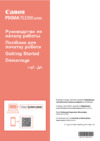 Canon PIXMA TS3340 (3771C007)Инструкция по эксплуатации
Canon PIXMA TS3340 (3771C007)Инструкция по эксплуатации
Узнайте о правилах использования онлайн-руководства, включая запреты на копирование и изменения. Следуйте инструкциям для печати с учетом фоновых цветов и изображений.
Скачать
Случайные обсуждения
Ответы 0
Здравствуйте!Подскажите пожалуйста,на данном устройстве можно печатать фотографии и какого формата?Можно 10 на 15 и как правильно вставлять фотобумагу.?
3 недели назад
Ответы 0
принтер не видит ноутбук, вначале загрузки пишет, что принтер найден, после загрузки пишет, что устройство не обнаружено. виндовс 10, он подходит для принтера, сам принтер работает исправно
9 месяцев назад
Ответы 0
Здравствуйте. Возникла проблема, перезаправили картриджи дома, ставим обратно и не можем сбросить счëтчик чернил
9 месяцев назад
Ответы 1
Добрый день, не могу найти драйвер на Canon Pixma MG2541S, может кто-нибудь может помочь?
3 месяца назад
![Canon Pixma MG2541S — примечания по использованию онлайн-руководства и печати [11/638]](/img/pdf.png)